新しくリリースされたすべてのiOSバージョンには一連の興味深い機能が付属しており、ユーザーはそれらの機能を楽しむことができるようにiPhoneをアップデートすることに大喜びします。ただし、このプロセスはいくつかの問題によって損なわれています。残念ながら、新しいiPhoneをアップデートするときに、ソフトウェアアップデートの問題で新しいiPhoneがスタックする可能性もあります。これにより、新しいデバイスを購入する喜びが減りますが、これは一般的な問題であり、簡単に修正できるため、心配する必要はありません。このトラブルシューティングガイドは、さまざまなヒントを通じて、ソフトウェアアップデートの問題でスタックしている新しいiPhoneを修正するのに役立ちます。それを行う方法を学ぶために読んでください。
iOSデバイスは、その堅牢性で知られています。ただし、更新中にスタックする、画面がフリーズする、過熱するなど、いくつかの問題に直面する場合があります。iPhoneユーザーは、特に新しく購入したiPhoneで問題に直面することを期待しておらず、更新中にiPhoneが動かなくなっている原因は何なのか疑問に思うかもしれません。以下は、更新中に新しいiPhoneがスタックする可能性があるいくつかの理由です。
1.非互換性の問題
新しいiPhoneがソフトウェアアップデートでスタックしている主な理由は、サポートされていないiOSバージョンにアップデートしようとしていることです。iPhoneは、サポートされていないiOSバージョンにアップデートすることはできません。
2.十分なスペースの不足
iOSデバイスを更新するには、デバイスに追加機能をダウンロードしてインストールする必要があります。そのため、iPhoneにはダウンロードしたファイルを保存するのに十分なスペースが必要です。iPhoneに 十分な空きメモリ容量がない場合、更新中にスタックします。
3.インターネット接続が悪い
iOS デバイスを更新するには、必要なアップデートをダウンロードできるように、デバイスを強力なインターネット接続に接続する必要があります。
4.バッテリーの割合が低い
スムーズなソフトウェアアップデートを確実にするために、iPhoneに十分なバッテリーパーセンテージがあることが不可欠です。バッテリーのパーセンテージが低すぎると、iOSのアップデートプロセス中に新しいiPhoneがフリーズする可能性があります。したがって、更新を続行する前に十分な電力を確保することが重要です。
あなたは好きかもしれません:
iPhone転送データスタックの問題を簡単に修正するにはどうすればよいですか?ここに14のクイックトリック
iPhoneアップデートのスタックジレンマを克服する:効果的な戦略
新しいiPhoneがソフトウェアアップデートでスタックする理由がわかった後、この問題を解決するにはどうすればよいですか?焦らないで下さい。これは一般的な問題であり、以下で説明する方法を使用して修正できます。だから、読み続けてください。
前述のように、iPhoneのバッテリーのパーセンテージが非常に低い場合、「新しいiPhoneがソフトウェアアップデートでスタックする」問題が発生することがあります。実際、バッテリーのパーセンテージが50%未満の場合、ソフトウェアの更新は開始されません。この問題を回避するには、更新プロセスを開始する前に、iPhoneが適切に充電されていることを確認することをお勧めします。
iPhoneを充電したら、今すぐソフトウェアの更新を試みると、更新が続行されます。
ソフトウェアアップデートでスタックしているiPhoneを強制的に再起動すると、問題が修正されることがあります。iPhoneを強制的に再起動し、もう一度更新して、問題が解消されるかどうかを確認します。以下は、iPhoneを強制的に再起動する方法です。


ソフトウェアアップデートの問題でスタックしている新しいiPhoneを修正する別の方法は、問題の原因となっているiOSバージョンを削除して、プロセスを最初から開始することです。これを行うには、以下の手順に従います。
ステップ1.新しいiPhoneで 設定 アプリケーションを開き、[ 全般 ]オプションに移動して、[ iPhoneストレージ ]ボタンをタップします。
ステップ2. iOS アップデートオプションを見つけて、[ アップデートの削除 ]ボタンをクリックします。

ステップ3. [設定]に戻り、[ 全般 ]メニューに移動し、[ ソフトウェアアップデート ]オプションを選択して続行します。これにより、iPhoneの新しいiOSアップデートが初期化されます。

参考文献:
復元のためにiPhoneを準備する際に立ち往生しているiTunes / iPhoneを修正するにはどうすればよいですか?
iPhoneがアップデートの準備でスタックした場合のトラブルシューティング[トップ10修正]
新しいiPhoneがソフトウェアアップデートでスタックしている場合は、アップデート手順をスキップして、後でiOSのアップグレードを実行できます。以下の手順は、問題の解決に役立ちます。
ステップ1. サイド/電源 ボタンを押したまま、[ シャットダウン] オプションを選択します。
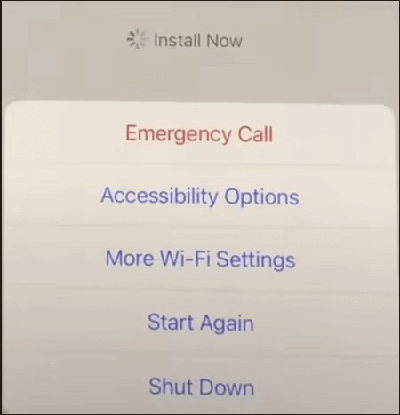
ステップ2.iPhoneの電源を切った後、 電源 ボタンを押して押し続けます。iPhoneの画面が点灯したらボタンを離します。
ステップ3.iPhoneのセットアップを続行し、[ 今すぐインストール ]オプションをスキップします。
ステップ4.セットアップが完了したら、iPhoneに最新のiOSアップデートをインストールできます。これを行うには、[ 設定 ]アプリケーションに移動し、[ 全般 ]オプションに移動し、[ ソフトウェアの更新 ]オプションを選択し、[ ダウンロードしてインストール ]ボタンをタップします。

新しいiPhoneのストレージ容量が少ないと、ソフトウェアアップデートのダウンロードとインストールのプロセスが妨げられる可能性があります。そのため、頻繁に使用しないアプリをiPhoneからオフロードして、iPhoneに空き容量を増やすことで問題を解決できます。アプリをオフロードすると、アプリのみがクリアされ、アプリ データはクリアされません。したがって、設定、設定、およびすべてのアプリ情報は失われません。iPhoneからアプリをオフロードするには、次の手順に従います。
ステップ1. 設定 アプリケーションを起動し、[ 全般 ]オプションに移動します。
ステップ2. iPhoneストレージ を押して、頻繁に使用しないアプリを選択します。
ステップ3.アプリケーションの情報バーで指を右側から左側にスライドさせ、[ アプリのオフロード] オプションを選択します。
ステップ4.アプリケーションは削除されますが、アプリのデータは失われません。

新しいiPhoneがソフトウェアアップデートの問題でスタックするのは、特にiOSアップデートが突然スタックした場合に、ネットワークの問題が原因である可能性があります。ネットワークのトラブルシューティングにより、この問題を解決できます。ネットワーク設定をリセットして、iOSデバイスのアップデートを再試行してください。以下の手順に従って、iPhoneのiPhoneソフトウェアアップデートスタックの問題を解決してください。
ステップ1. 設定 アプリケーションを起動し、 iPhoneの転送またはリセット オプションを選択します。
ステップ2.[リセット ] ボタンをタップし、[ ネットワーク設定のリセット] ボタンを選択して、パスコードを入力します。
ステップ3.タップしてくださいネットワーク設定をリセットする表示される確認ウィンドウから、ネットワーク 設定 のリセットに進みます。

詳細情報:
iPhoneがハロー画面で動かなくなった?これらのソリューションで解放
iPhoneのクイックソリューションが転送の準備でスタックする問題
ソフトウェアアップデートで立ち往生している新しいiPhoneは、プロのiOS システム修復ツールを使用して修正できる非常に一般的なiOSデバイスの問題です。市場には多くのiOSシステム修復ツールがあり、安全で信頼性の高いiOS修復ツールの良い例は iOSシステム回復 アプリケーションです。これは、ソフトウェアアップデートでスタックした新しいiPhone、 ヘッドフォンモードでスタックしたiPhone、フリーズしたiPhone、iPhoneの死のブルースクリーン、水で損傷したiPhoneなど、ほぼすべてのiOSデバイスの問題を解決する比類のないiOSシステム修復アプリケーションです。
これは、主にMacまたはWindowsコンピュータを使用してすべてのiOSシステムエラーを修正するために開発された比類のないiOSシステム修復アプリケーションです。このアプリケーションは、直感的なユーザーインターフェイスを備えており、優れたユーザーエクスペリエンスを提供し、読み取り専用テクノロジーを使用してデバイスのデータを上書きしないようにします。iOSシステム回復アプリケーションは、その比類のない機能により、世界中の何百万人もの人々から信頼されています。
主な機能:
以下は、iOSシステム回復アプリケーションを使用してセットアップ中に更新されない新しいiPhoneを修正する方法です。
01月iOSシステムリカバリアプリケーションの公式Webサイトに移動し、最新のアプリケーションをダウンロードしてインストールし、コンピューターで起動することからプロセスを開始します。その後、利用可能なモジュールから iOSシステムリカバリ オプションを選択します。

02月ヒット スタート セットアップの問題中に新しいiPhoneが更新されない問題を修正するために 表示される画面からの ボタン。

03月指示に従ってiPhoneの詳細を確認して検証してください。精度を確認したら、[修復 ]ボタンをクリックして修復 手順を開始します。

04月ソフトウェアは、デバイスに合わせて調整された最新のファームウェアバージョンのダウンロードに進みます。約5〜10分で、iPhoneは正常に回復し、通常の機能を再開します。

また、読んでください。
iPhoneが糸車の問題で動かなくなる問題を修正および回避する13の方法
iPhoneがアップデートの検証でスタックするのを修正するにはどうすればよいですか?15年の2023の修正
この記事で説明されているトラブルシューティング手法を使用して、ソフトウェアアップデートの問題でスタックしている新しいiPhoneを修正する方法をご案内しました。ただし、iOSシステムエラーを簡単、高速、安全に修正するため、 iOSシステムリカバリ アプリケーションを使用することをお勧めします。
関連記事:
自分で死のiPhoneの灰色の画面を修正する方法?(8ソリューション)
アップデートの問題をチェックできない問題を修正する方法[iPhoneとiPad用の7つの方法]
iPhoneの画面の緑色の線を修正するにはどうすればよいですか?実証済みのソリューションがここにあります
コンピュータなしで/コンピュータを使用してAppleロゴで立ち往生しているiPadを修正する方法は?(iPadOS 16 対応)
iOS 16の写真の切り抜きが機能しませんか?効果的に修正する方法は?
[解決済]Wi-FiなしでiPhoneをアップデートするにはどうすればよいですか?(iOS 16/15/14/13/12/11対応)